Se o ID Apple do seu dispositivo iOS ficar esmaecido, você não poderá mais acessar sua conta, a menos que corrija o problema. Esse problema pode estressá-lo bastante se você não tiver as soluções certas. No entanto, este artigo procura ajudá-lo respondendo ao problema “ por que meu ID Apple está esmaecido ”.
Começaremos descrevendo os motivos comuns que podem levar ao problema. Depois disso, você aprenderá sete soluções para o problema. Essas correções incluem o uso de uma ferramenta de terceiros para remover o ID Apple e recuperar o acesso ao seu dispositivo sem qualquer limitação. Continue lendo para saber mais.
É triste ter seu ID Apple esmaecido porque você ficará impedido de acessar sua conta. Ou você não pode sair do ID Apple porque a saída não está disponível devido a restrições. Apesar disso, sempre há uma maneira de contornar isso. Nesta seção, discutiremos seis soluções para o problema. Venha conosco enquanto discutimos cada correção em detalhes.
Uma das soluções mais fáceis para o problema do “ ID Apple esmaecido ” é realizar uma reinicialização simples. Isso provavelmente corrigirá bugs ou erros que impedem o sistema de verificar suas credenciais. Reiniciar um dispositivo iOS é bastante simples. Se estiver usando o iPhone 8 ou posterior, você pode realizar uma reinicialização simples seguindo as seguintes etapas:
Passo 1. Pressione e solte rapidamente o botão Aumentar volume .
Passo 2. Pressione e solte rapidamente o botão Diminuir volume .
Etapa 3. Em seguida, pressione e segure o botão lateral . Você pode soltar este botão quando o logotipo da Apple for exibido. Seu iPhone será reiniciado. Depois disso, verifique se o seu ID Apple não está cinza.

Verificar o status do sistema ajuda a tirar dúvidas sobre se há algum problema com os servidores Apple ID. Isso também fará com que seu ID Apple não esteja ativo . Para obter informações em tempo real sobre este assunto, você precisará visitar as páginas oficiais de serviço da Apple. Siga os passos abaixo:
Etapa 1. Navegue até a página Apple System Status .
Passo 2. Verifique o status do "ID Apple" na lista de status do sistema.
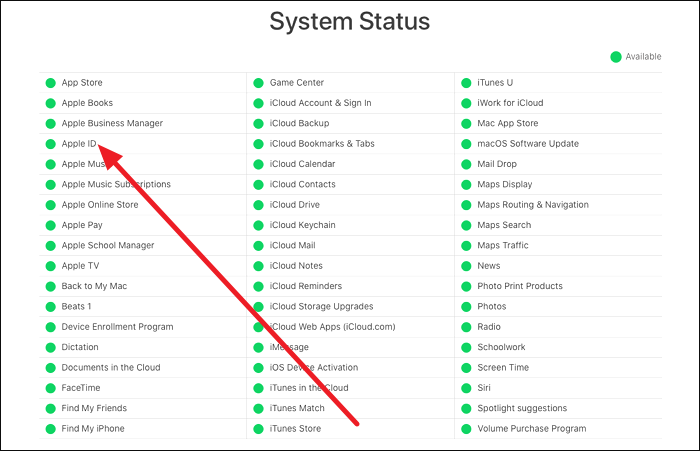
Etapa 3. Se o ponto próximo ao ID Apple estiver marcado em vermelho, os servidores estão inativos e você precisará esperar. Caso contrário, se estiver verde, o sistema está bem.
Se houver uma interrupção na sua conexão de rede, o ID Apple provavelmente ficará esmaecido porque é difícil para o sistema verificar suas credenciais. Portanto, você precisará testar sua conexão com a Internet para determinar se ela é a origem do problema. Você pode fazer isso usando as seguintes opções:
Depois de fazer esses testes, você poderá verificar novamente seu ID Apple.
Às vezes, você pode ter adulterado as configurações de senha do Tempo de Uso, dificultando o acesso à sua conta. Siga as etapas abaixo para proibir/permitir alterações nas configurações da conta:
Passo 1. Abra Ajustes no seu iPhone e toque em "Tempo de uso". Digite sua senha para continuar.
Etapa 2. Em seguida, navegue até a seção "Restrições de conteúdo e privacidade".

Passo 3. Vá até a opção “Alterações de conta” e clique nela. Em seguida, toque na opção “Não permitir”. Saia dessas configurações e volte para selecionar a opção “Permitir” depois de um tempo. Isso agora permitirá que você faça alterações em sua senha e contas. A partir daí, seu ID Apple não ficará mais esmaecido.
Se você tentou o método 4 acima, mas o problema ainda não foi resolvido, você pode desligar totalmente o tempo de tela no iPhone . Isso impedirá que o Screen Time tente solucionar problemas do seu ID Apple quando ocorrerem problemas. Siga os passos abaixo:
Passo 1. Abra as configurações do iPhone e toque em "Tempo de uso".
Passo 2. Digite sua senha na próxima tela e toque no botão "Desligar o tempo de tela". Você pode então verificar se o seu ID Apple não está cinza.

Se você ainda não descobriu o que está fazendo com que o ID Apple fique esmaecido, uma solução mais confiável seria redefinir todas as configurações. Isso provavelmente apagará quaisquer restrições que você tenha feito sem o seu conhecimento. Siga esses passos:
Passo 1. Abra Ajustes no seu iPhone e clique em “Geral”.
Passo 2. Em seguida, toque em "Redefinir" e depois em "Redefinir todas as configurações".
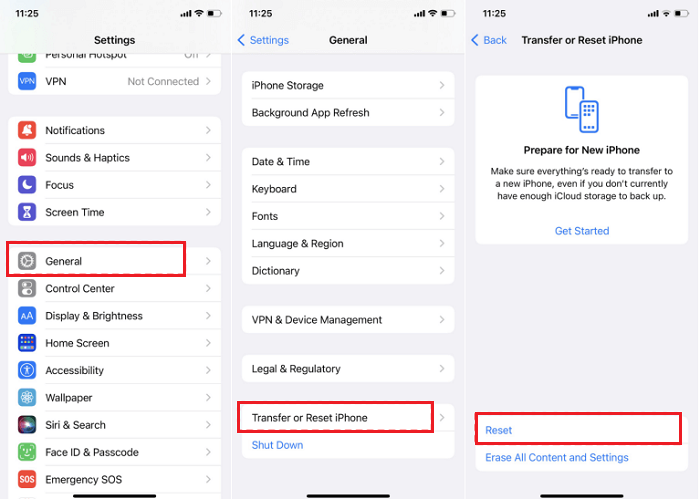
Etapa 3. Digite sua senha para confirmar que você realmente deseja redefinir todas as configurações. Isso retornará as configurações do seu dispositivo aos padrões.
Passo 4. Agora você pode retornar ao ID Apple e verificar se ele não está cinza.
Se o seu ID Apple estiver esmaecido em Configurações , você pode solicitar o suporte da Apple para resolver o seu problema.
Se você tentou todas as correções anteriores, mas seu ID Apple ainda não está cinza, a opção avançada é remover o ID Apple. Você pode fazer isso facilmente usando ferramentas de terceiros como EaseUS MobiUnlock . Com este software profissional, você pode remover o ID Apple do seu iPhone, iPad ou iPod Touch caso tenha esquecido a senha.
Isso permite que você defina um novo ID Apple e senha para o seu dispositivo. O que mais? Depois de remover o ID Apple usando EaseUS MobiUnlock, você pode fazer backup do seu iPhone perfeitamente para evitar perda de dados. O software também permite alterar a conta iCloud associada ao seu dispositivo e configurar uma nova.

Os principais recursos do EaseUS MobiUnlock incluem:
Remova o ID Apple do iPhone , iPad ou iPod Touch
Remova a conta do iCloud e configure uma nova
Desbloqueie o iPhone desativado se você esqueceu a senha
Desligue o tempo de tela sem uma senha
Para remover seu ID Apple hoje usando EaseUS MobiUnlock, certifique-se de baixar o software. Os passos para utilizá-lo são muito simples; portanto, você recuperará o acesso ao seu dispositivo iOS rapidamente.
Como remover o ID Apple com EaseUS MobiUnlock:
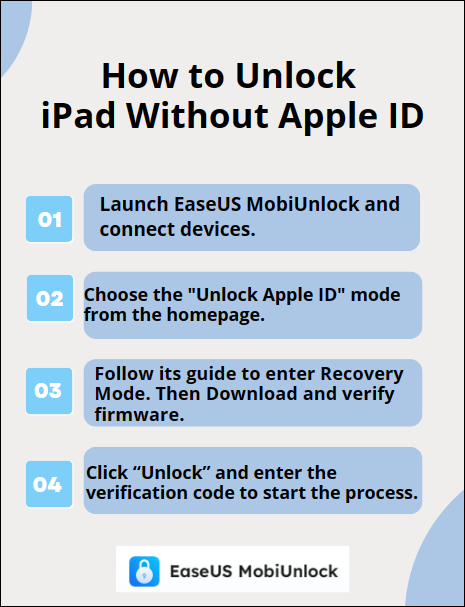
Quando nos aprofundamos na correção do problema do ID Apple desativado (ID Apple esmaecido), é importante saber o que o causa. Isso é importante para evitar um problema semelhante na próxima vez. Alguns dos motivos comuns que suspeitamos que possam levar a esse problema incluem o seguinte:
Se você encontrar o problema “ ID Apple esmaecido ”, não se preocupe mais, pois este artigo descreveu as soluções corretas a serem aplicadas. As correções que discutimos incluem reiniciar seu dispositivo, verificar sua conexão com a Internet, proibir/permitir o tempo de tela, desligar o tempo de tela e redefinir todas as configurações.
Entre as soluções discutidas, a mais confiável é remover o requisito Apple ID do seu iPhone usando uma ferramenta de terceiros como o EaseUS MobiUnlock. Esta ferramenta é bastante eficiente e permite que você recupere facilmente o acesso à sua conta configurando um novo ID Apple. Certifique-se de baixar o EaseUS MobiUnlock hoje e usá-lo para corrigir o problema de desativação do ID Apple .
Abaixo estão as perguntas mais frequentes sobre "por que meu ID Apple está esmaecido".
Você pode reativar seu ID Apple visitando a App Store e inserindo seu ID Apple e senha. Se sua conta estiver inativa, você poderá recuperar o acesso visitando iforgot.apple.com. Aqui, você precisará digitar seu e-mail Apple ID e selecionar a opção “redefinir senha”. Depois de definir uma nova senha, você recuperará o acesso.
Você pode encontrar a senha do seu ID Apple seguindo as etapas abaixo:
Passo 1. Visite o site do Apple ID e insira o endereço de e-mail do seu ID Apple para fazer login.
Passo 2. Em seguida, navegue até “Segurança” e selecione “Editar”.
Etapa 3. Assim que a próxima página for exibida, selecione "Alterar senha".
Etapa 4. Em seguida, selecione a opção “Responder a perguntas de segurança”. Depois de responder às perguntas de segurança, o sistema exibirá a senha do seu ID Apple. Você pode salvar essa senha em algum lugar para garantir que não a esquecerá na próxima vez.
Se você não usa mais o endereço de e-mail do seu ID Apple, o sistema permite alterá-lo. No entanto, para realizar este processo sem problemas, você deve ter acesso ao seu iPhone ou qualquer outro dispositivo confiável que já tenha seu ID Apple conectado.
Compartilhe esta postagem com seus amigos se você achar útil!
Artigos relacionados - Também no Software EaseUS
Como ignorar a senha de tempo de tela no iOS 17/16/15
![]() Leonardo 2024-07-31
Leonardo 2024-07-31
Como redefinir o iPhone XR de fábrica sem senha [3 dicas]
![]() Leonardo 2024-07-31
Leonardo 2024-07-31
Esqueceu a senha no Apple Watch? Como redefinir com/sem iPhone
![]() Leonardo 2024-07-31
Leonardo 2024-07-31
Como fazer o Jailbreak do iPhone sem perda de dados
![]() Leonardo 2024-07-31
Leonardo 2024-07-31